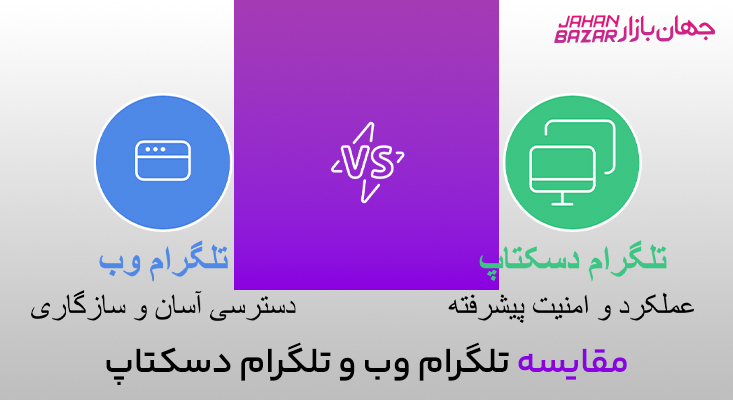تلگرام یکی از محبوبترین پیامرسانهای دنیا است که در سالهای اخیر توانسته جایگاه ویژهای میان کاربران پیدا کند. بسیاری از افراد ترجیح میدهند بهجای گوشی، از لپتاپ یا کامپیوتر شخصی خود برای دسترسی به تلگرام استفاده کنند. در همین راستا، تلگرام وب و تلگرام دسکتاپ بهعنوان دو نسخهی پرکاربرد معرفی شدند تا کاربران بتوانند تجربهی راحتتری در استفاده از این پیامرسان داشته باشند.
این دو نسخه هرکدام ویژگیها، مزایا و محدودیتهای خاص خود را دارند. در این مقاله به بررسی کامل آنها، تفاوتهایشان، نحوهی نصب و اجرای هر نسخه و نکات مهمی که قبل از انتخاب باید بدانید، میپردازیم.
تلگرام وب چیست؟
تلگرام وب نسخهای از تلگرام است که بدون نیاز به نصب نرمافزار روی سیستمعامل، از طریق مرورگر اجرا میشود. اولین بار در سال ۲۰۱۴ این نسخه با نام Webogram معرفی شد. هدف اصلی آن، فراهم کردن دسترسی سریع به حساب تلگرام در هر دستگاهی بود که مرورگر داشته باشد. با اینحال، نسخههای اولیه محدودیتهای زیادی داشتند؛ مثلاً امکان تماس صوتی یا تصویری در آنها وجود نداشت.
اما در سال ۲۰۱۹ تغییر بزرگی رخ داد و تلگرام تصمیم گرفت پروژهی وب خود را توسعه دهد. در نتیجه، دو نسخهی WebK و WebZ عرضه شدند که بعدها نسخهی WebZ به نام WebA تغییر پیدا کرد. این دو نسخه امروزه بهصورت رسمی در اختیار کاربران قرار دارند و از بسیاری از قابلیتهای تلگرام پشتیبانی میکنند.
بررسی نسخههای مختلف تلگرام وب (WebK و WebA)
در حال حاضر دو نسخهی اصلی از تلگرام وب وجود دارد:
- نسخه WebK: سبکتر و سادهتر طراحی شده است و برای اجرا روی دستگاههایی با سختافزار ضعیف یا مرورگرهای قدیمی مناسبتر است.
- نسخه WebA: قابلیتهای بیشتری دارد، رابط کاربری روانتر و بهروزرسانیهای منظمتری دریافت میکند.
تفاوتهای مهم بین WebK و WebA
- نسخه WebA از نظر انیمیشنها و جلوههای بصری جذابتر عمل میکند.
- در نسخه WebK برای ارسال فایل گزینهی Document دیده میشود، درحالیکه در نسخه WebA گزینهی File وجود دارد.
- هر دو نسخه از حالت تاریک (Dark Mode) پشتیبانی میکنند.
- اگر کامپیوتر یا لپتاپ شما قدیمی است، پیشنهاد میشود از نسخهی WebK استفاده کنید. در غیر این صورت، WebA انتخاب بهتر و کاملتری خواهد بود.
برای دسترسی به هر دو نسخه کافی است وارد آدرس web.telegram.org شوید. سیستم بهطور خودکار شما را وارد یکی از نسخهها میکند، اما با نگاه کردن به نوار آدرس میتوانید متوجه شوید که وارد WebK شدهاید یا WebA.
مزایا و معایب تلگرام وب
مزایا
- عدم نیاز به نصب نرمافزار
- امکان استفاده از چند حساب بهصورت همزمان در مرورگرهای مختلف
- صرفهجویی در فضای ذخیرهسازی دستگاه
- مناسب برای استفاده موقت در کامپیوترهای عمومی (مثل محیط کار یا دانشگاه)
معایب
- عدم پشتیبانی از گفتوگوهای محرمانه (Secret Chat)
- سرعت و پایداری کمتر نسبت به نسخه دسکتاپ
- محدودیت در برخی امکانات مثل تماس صوتی یا تصویری
تلگرام دسکتاپ چیست؟
تلگرام دسکتاپ نسخهای مستقل از تلگرام است که باید آن را روی سیستمعامل خود نصب کنید. این نسخه برای ویندوز، مک و لینوکس ارائه شده است و نسبت به تلگرام وب سرعت و پایداری بالاتری دارد.
نسخه دسکتاپ حتی در قالب Portable هم عرضه شده است. یعنی میتوانید آن را بدون نیاز به نصب، مستقیماً از روی حافظه جانبی مثل فلش USB اجرا کنید. این قابلیت بهویژه برای افرادی که نمیخواهند نرمافزار اضافی روی سیستم نصب کنند بسیار کاربردی است.
مقایسه تلگرام وب و تلگرام دسکتاپ
- نصب و راهاندازی: تلگرام وب نیاز به نصب ندارد و فقط با مرورگر باز میشود؛ اما تلگرام دسکتاپ باید روی سیستم نصب شود.
- سرعت و عملکرد: نسخه دسکتاپ سریعتر و پایدارتر است.
- سازگاری: تلگرام وب روی هر دستگاهی با مرورگر اجرا میشود، ولی دسکتاپ فقط روی ویندوز، مک و لینوکس قابل استفاده است.
- امنیت: هر دو نسخه امن هستند، اما برای دستگاههای عمومی بهتر است از تلگرام وب استفاده کنید تا بعداً بهراحتی بتوانید از حساب خارج شوید.
- قابلیتها: نسخه دسکتاپ به دلیل نصب مستقیم روی سیستم، امکانات کاملتری نسبت به نسخه وب ارائه میدهد.
آموزش راهاندازی تلگرام وب و تلگرام دسکتاپ
راهاندازی این دو نسخه بسیار ساده است و تنها چند دقیقه زمان میبرد.
ورود با کد QR
- تلگرام وب یا تلگرام دسکتاپ را باز کنید.
- یک کد QR روی صفحه نمایش داده میشود.
- در گوشی وارد اپلیکیشن تلگرام شوید.
- به بخش Settings > Devices بروید.
- گزینه Link Desktop Device را انتخاب کنید.
- کد QR نمایش دادهشده روی سیستم را اسکن کنید.
اگر تأیید هویت دو مرحلهای (Two-Step Verification) را فعال کرده باشید، باید رمز دوم را هم وارد کنید.
ورود با شماره موبایل
- شماره تلفن خود را وارد کنید.
- کدی برای شما ارسال میشود.
- کد را وارد کنید تا به حساب تلگرام خود دسترسی پیدا کنید.
تمام پیامها و دادهها بهصورت خودکار بین تمام دستگاههای شما همگامسازی میشوند.
تلگرام وب و تلگرام دسکتاپ دو نسخه پرکاربرد این پیامرسان هستند که هرکدام برای شرایط خاصی مناسباند. اگر میخواهید بدون نصب نرمافزار و در دستگاههای مختلف به تلگرام دسترسی داشته باشید، تلگرام وب بهترین انتخاب است. اما اگر به دنبال سرعت، پایداری و امکانات بیشتر هستید، تلگرام دسکتاپ گزینهی کاملتری خواهد بود.
در نهایت انتخاب بین این دو نسخه به نیاز و شرایط شما بستگی دارد. پیشنهاد ما این است که اگر از سیستم شخصی استفاده میکنید، سراغ نسخه دسکتاپ بروید و اگر بهطور موقت به کامپیوتر عمومی دسترسی دارید، تلگرام وب گزینهی بهتری است.